ایمیل از موهبتهای همهکارهای است که نصیب کسب و کارها شدهاست. مدیران کسب و کار برای بهره بردن از این نعمت بزرگ دست به دامان ابزارهای کاربردی مثل outlook میشوند. این ابزار جذاب از طریق دستگاه های مختلف ویندوز، اندروید، مک و… قابل مدیریت است و تنها کاری که برای فعالسازی آن بایستی انجام بدهید، اتصال ایمیل هاست به outlook است که در این مقاله از لیمومگ به آن میپردازیم.
آنچه برای اتصال ایمیل هاست به Outlook نیاز دارید:
موادلازم برای اتصال ایمیل میزبانیوب به هات میل اوت لوک خیلی زیاد نیست. کافی است ایمیل هاست را ساخته باشید و پسورد آن را به خاطر داشته باشید. برنامه و بدانید که از کدام پروتکل ارتباطی استفاده خواهید کرد. اگر نمیدانید چطور باید ایمیل هاست بسازید، پیشنهاد میکنیم مقالهی آموزش ساخت ایمیل شرکتی در هاست را مطالعه کنید.
تفاوت پروتکلهای ارتباطی انتخابی در اتصال ایمیل هاست به outlook
برای اتصال هاست ایمیل به outlook نیاز به انتخاب پروتکل انتخابی هم دارید. زیرا این نرمافزار با این تنظیمات سرور ورودی و خروجی برای ارسال و بازیابی پیام ها از سرور ارائه دهنده ایمیل شما استفاده می کند.
به طور کلی برای پیکربندی سه انتخاب و گاهی دوانتخاب دارید: IMAP، POP و SMTP. هریک از این پروتکلهای ویژگیهای خاص خود را دارند. اما عموم متخصصها در مناسبتر بودن IMAP برای اتصال ایمیل هاست، اتفاق نظر دارند. مهمترین مزایای IMAP نسبت به سایر گزینهها عبارت است از:
- امکان تعریف بیش از یک دستگاه برای دسترسی به ایمیل هاست
- عدم بروز مشکلاتی نظیر پاک شدن ایمیلها از سرور
- سرعت، امنیت و کیفیت بالاتر خدمات
نکته۱: آوت لوک به طور خودکار جیمیل را با استفاده از IMAP اضافه می کند.
نکته ۲: اگر احراز هویت دو مرحله ای (2FA) را فعال کرده اید، مطمئن شوید که برنامه احراز هویت خود مانند Google Authenticator و رمز عبور آن را آماده کرده اید.
آموزش اتصال ایمیل هاست به outlook دردسکتاپ
نرمافزار آوت لوک در نسخه های مختلفی عرضه می شود. ما به بررسی و آموزش نسخهی رایجتر Outlook 2019 میپردازیم. باید بدانید که فرایند پیکربندی برای این دو کمی از یکدیگر متفاوت است بنابراین پیش از اقدام به نسخهی نرمافزار دقت کنید. نکتهی دیگر این که فرآیند پیکربندی Outlook در ویندوز و macOS بسیار مشابه است. ما نسخهی ویندوز را مرجع قرار میدهیم اما شما از همین فرمول میتوانید برای هر دو استفاده کنید.
نحوه اتصال ایمیل هاست به outlook نسخهی ۲۰۱۹:
۱. نصب و تنظیم Microsoft Outlook 2019
بعد از نصب آوت لوک، وقتی پنجره باز شد، آدرس کامل ایمیل خود را وارد کنید.
برای پیکربندی تنظیمات سرور ایمیل خروجی و ورودی، روی Advanced options کلیک کنید.
تیک کنار Let me set up my account manually را بزنید و روی Connect کلیک کنید.
۲. پیکربندی POP یا IMAP
در ابتدای متن تفاوت پروتکلهای ارتباطی با یکدیگر را توضیح دادیم. در این مرحله Outlook از شما میخواهد که نوع حساب خود را از بین POP یا IMAP انتخاب کنید.
در صفحه تنظیمات حساب IMAP، فیلدهای ایمیل ورودی و ایمیل خروجی را با نام هاست و شماره پورت سرورهای ایمیل خود پر کنید. سپس، SSL/TLS را به عنوان روش رمزگذاری برای نامه های دریافتی انتخاب کنید و روی Next کلیک کنید.
۳. ست آپ خود را نهایی کنید
در این مرحله بایستی رمز عبور ایمیل خود را وارد کنید، روی Connect کلیک کنید و منتظر بمانید تا فرآیند به پایان برسد. اگر پیغام خطا ظاهر شد، روی Change Account Settings کلیک کنید تا به صفحه قبلی بازگردید. پس از آن، تنظیمات را دوباره بررسی کنید.
اگر اطلاعات وارد شده صحیح باشد، پنجره زیر باز می شود تا به شما اطلاع دهد که حساب ایمیل با موفقیت اضافه شده است. برای مشاهده صندوق پستی خود روی Done کلیک کنید. پنجره Outlook که به شما اطلاع می دهد که حساب با موفقیت اضافه شده است برای مشاهده صندوق ایمیل خود روی Done کلیک کنید.
پنجره Outlook که به شما اطلاع می دهد که حساب با موفقیت اضافه شده است. اکنون می توانید از Outlook برای ارسال و دریافت ایمیل استفاده کنید. برای افزودن حساب های ایمیل اضافی، به File رفته و روی Add account کلیک کنید. سپس، همان مراحل قبلی را دنبال کنید.
آموزش اتصال ایمیل هاست به outlook در اندروید
اگر قصد دارید روی دستگاه اندرویدی خود ایمیل هاست را به outlook وصل کنید بهتر است نرمافزار را از مارکتهای معتبری مثل Play Store دانلود کنید. سپس مراحل زیر را انجام دهید:
۱. وارد نرمافزار شوید و روی Add Account کلیک کنید.
۲.ایمیل موردنظر را وارد کنید و روی Continue کلیک کنید.
۳. روی آیکون علامت سؤال بالای صفحه کلیک کنید.
۴.گزینهی Change account provider را انتخاب کنید.
۵. از بخش Advanced پروتکل موردنظر خود (ترجیحاً IMAP) را انتخاب کنید.
۶. در بخش تنظیمات IMAP / POP3 Incoming Mail Server موارد زیر را وارد کنید:
- IMAP / POP3 Host Name: بسته به این که از IMAP یا POP3 استفاده میکنید باید نام سرور را شبیه به imap.yourdomain.com یا pop.yourdomain.com وارد کنید.
- IMAP / POP3 Username: آدرس کامل ایمیل خود را به عنوان نام کاربری وارد کنید.
- IMAP / POP3 Password: پسورد ایمیلی که در فیلد قبلی تعریف کردید را وارد کنید.
تنظیمات SMTP Outgoing Mail Server را نیز مطابق زیر اعمال کنید:
- SMTP Host Name : نام سرور را با فرمت مشابه این انجام بدهید smtp.example.com
- SMTP Username : آدرس ایمیل کامل خود را وارد کنید.
- SMTP Password : پسور ایمیل را وارد کنید.
نحوه اتصال ایمیل هاست به outlook در IOS
اگر از مریدان آیفون هستید، از این یک ویژگی محروم نشدهاید و میتوانید به سادگی و با پیمودن مراحل زیر به سادگی اتصال ایمیل هاست به Outlook را انجام بدهید:
۱. به بخش تنظیمات یا Settings آیفون بروید.
۲. از قسمت Accounts & Passwords روی Accounts کلیک کنید.
۳. گزینهی Add Account را انتخاب کنید.
۴. در این بخش Other را انتخاب کنید و به Mail بروید.
۵. گزینهی Add Mail Account را انتخاب کنید.
۶. در فیلد باز شده با عنوان Name نام دلخواه برای اکانت ایمیل را وارد کنید.
۷. در فیلد Email آدرس ایمیل هاست را وارد کنید.
۸. از قسمت Password رمز ایمیل را وارد کنید.
۹. از گوشهی سمت راست گزینهی Next را انتخاب کنید.
در این مرحله بایستی تنظیمات مربوط به پروتکل ارتباطی را انجام بدهید. شما میتوانید برای این کار از هر سه پروتکل POP3 ، IMAP و Exchange استفاده کنید اما بهتر است IMAP را انتخاب کنید. با این پروتکل مشکلاتی مثل پاک شدن ایمیلها از سرور را نخواهید داشت.
اطلاعاتی که در مراحل قبل وارد کردید، یک بار دیگر به شما نمایش داده میشود. در این مرحله باید:
از بخش Incoming Mail Server و فیلد Host Name، کلمهی Mail و سپس آدرس دامین خود را وارد کنید. به طور مثال: mail.limoo.host
- در فیلد User name آدرس ایمیل هاست و در فیلد Password رمز ایمیل را وارد کنید.
- در کادر User name آدرس ایمیل هاست را وارد کنید.
- رمز ایمیل را در فیلد Password وارد کنید.
- همین اطلاعات را در قسمت Outgoing Mail Server هم وارد کنید.
- از بالای صفحه Save را انتخاب کنید.
- وقتی پیام Cannot Connect Using SSL نمایش داده شد، Yes را تایید کنید.
حالا در صفحه جدیدی اطلاعات حساب جدید یا New Account برایتان لیست میشود. در این مرحله باید به Settings و قسمت Accounts & Passwords بروید.از قسمت Accounts بر روی اکانت جدیدی که ساختید کلیک کنید تا اطلاعات اکانت نمایش داده شود. در پایین صفحه از قسمت Outgoing Mail Server گزینه IMAPرا انتخاب کنید.
- در صفحه IMAP و قسمت PRIMARY SERVER پیش از آدرس دامین خود Mail اضافه کنید و وارد کنید. مثل : mail.example.com
- بر روی گزینه Add Server که در قسمت OTHER SMTP SERVERS قرار دارد کلیک کنید.
- در صفحه جدید Server را در حالت فعال قرار دهید.
- در قسمت OUTGOING MAIL SERVER می توانید اطلاعات را وارد کنید.
- در کادر Host Name پیش از آدرس دامین خود یک Mail اضافه کنید. مثل : mail.example.com
- در کادر User name آدرس ایمیل هاست را وارد کنید.
- در کادر Password رمز ایمیل را وارد کنید.
- گزینه Use SSL را در حالت غیرفعال قرار دهید.
- پورت سرور را در کادر Server Port بر روی ۲۵ تنظیم کنید. (می توانید از پورت های ۲۶ و ۵۸۷ نیز استفاده کنید )
- در نهایت از بالای صفحه سمت راست گزینه Done را انتخاب کنید.
- دوباره در صفحه Accounts & Passwords از پایین صفحه بر روی گزینه Advanced کلیک کنید.
- در این صفحه از قسمت INCOMING SETTINGS پورت سرور را در کادر Server Port بر روی ۱۱۰ تنظیم کنید.
سخن پایانی
در این مقاله با نحوه اتصال ایمیل هاست به outlook در سیستم عاملهای ویندوز، اندروید و IOS آشنا شدید. اگر دربارهی هریک از قسمتهای این مقاله سوالی دارید میتوانید از طریق بخش نظرات زیر همین پست و تیکت از ما بپرسید و پاسخ بگیرید. فراموش نکنید که با دنبال کردن صفحه اینستاگرام لیموهاست میتوانید همواره از جوایز و تخفیفهای ما باخبر باشید!








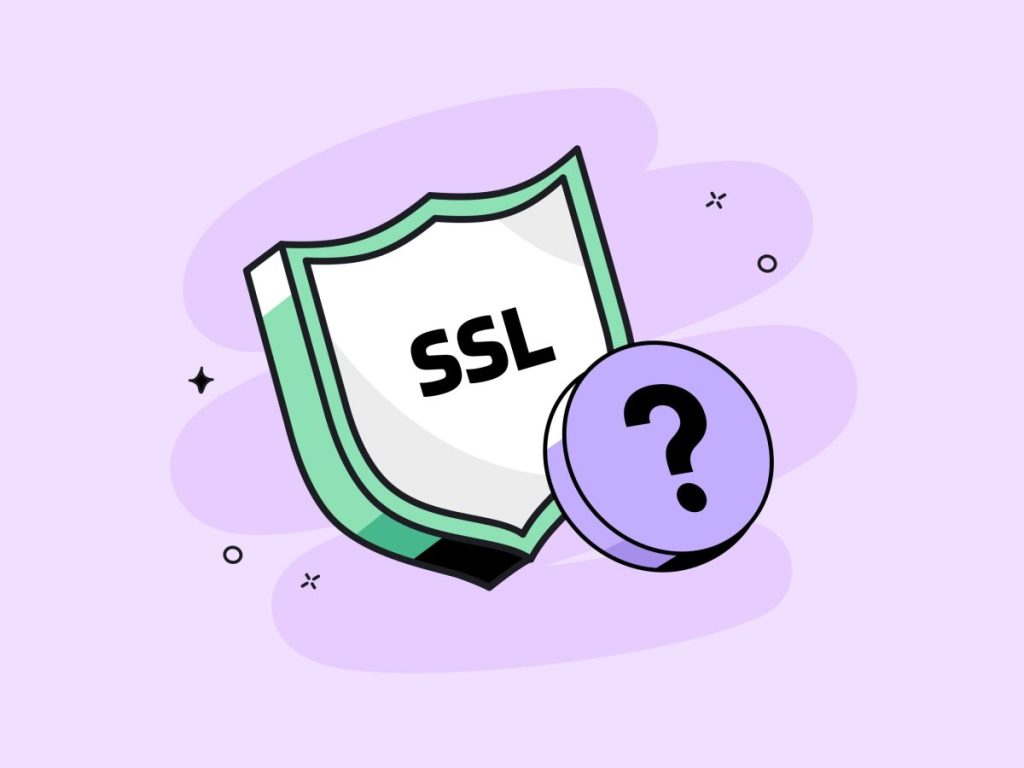


دیدگاه ها
اولین نفری باشید که دیدگاه خود را ثبت می کنید